Уведомления и сообщения системы
Пункт "Уведомления"
Область уведомлений содержит сведения о результатах выполнения некоторых действий:
Завершении экспорта данных или импорта записей;
Пакетном изменении данных;
Удалении/Обновлении активов;
Изменении владельцев актива:
При назначении/снятии пользователя в качестве владельца актива отображается уведомление с указанием соответствующего актива. Уведомление не отображается, если пользователь сам назначил/снял себя с владельца.
Если владельцы были изменены с помощью пакетной операции, то в уведомлении будет отображаться количество записей, для которых пользователь был назначен/снят. В детализации отобразится список активов (со ссылкой), для которых произошло изменение.
Изменении пользователей, назначенных на бизнес-роль:
При назначении/снятии пользователя с бизнес-роли отображается уведомление с указанием соответствующего актива и бизнес-роли, для которой произошло изменение. Уведомление не отображается, если пользователь сам назначил/снял себя с бизнес-роли.
При пакетном изменении бизнес-ролей в уведомлении будет отображаться количество записей, для которых было изменено назначение. В детализации отобразится список активов, для которых изменено назначение, а также измененная бизнес-роль.
Изменении замещений:
При создании/изменении/завершении/отмене/начале замещения у пользователя-заместителя и замещаемого пользователей отобразится соответствующее уведомление. Уведомление не отображается, если пользователь сам создал/изменил/отменил замещение.
Просмотр уведомлений
Чтобы открыть область уведомлений:
Кликните на имени текущего пользователя, расположенном в правом верхнем углу экрана.
Выберите пункт "Уведомления".
В результате действия в правой части экрана откроется область уведомлений.
Когда область уведомлений содержит сообщения, на панели навигации появляется отметка с числом над иконкой "Уведомления", данное число обозначает общее количество уведомлений.
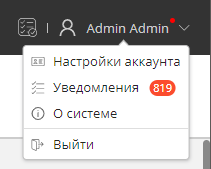
Рисунок 1 – Значок области уведомлений, сообщающий о количестве новых сообщений
Если выполнение операции подразумевает создание файла, то его можно сохранить, нажав "Скачать результат". При помощи менеджера загрузок браузера файл сохранится на жесткий диск компьютера пользователя в формате .csv, .xml, .xlsx или zip-архива.
Уведомление может быть убрано нажатием кнопки  напротив требуемой строки. Кнопка "Очистить" убирает все уведомления.
напротив требуемой строки. Кнопка "Очистить" убирает все уведомления.
Кнопка "Детализация" (Рисунок 2) позволяет просмотреть детали, например, результаты загрузки/выгрузки записей типа актива, результаты отработки сканера или детали ошибок, возникших в результате выполнения пакетных операций.
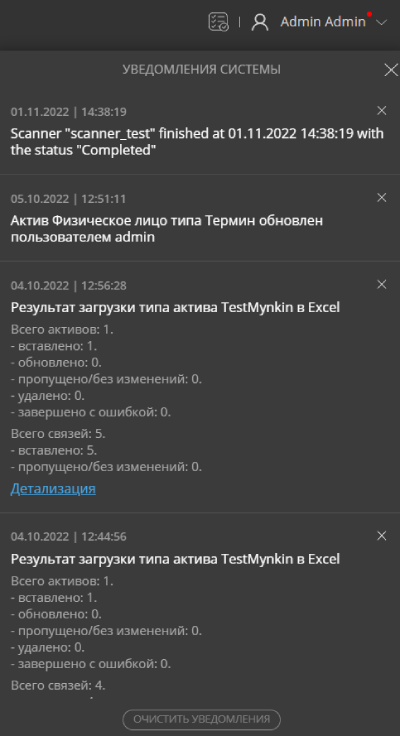
Рисунок 2 – Пример отображения уведомлений системы и кнопки "Детализация"
В области уведомлений, если пользователь был подписан на актив, то при его удалении, обновлении или комментарии получит соответствующее изменениям уведомление (Рисунок 3).
Примечание
Уведомления будут приходить при подписке на актив. Если пользователь имеет подписку на тип актива, уведомления при массовых операциях приходить не будут.
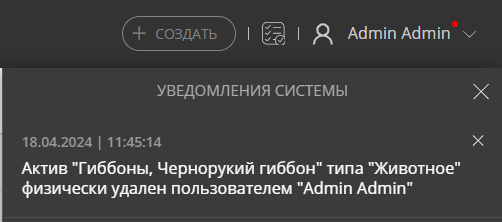
Рисунок 3 – Пример уведомления при подписке на актив
Сообщения и подсказки системы
В ответ на различные действия пользователей приложение выводит системные сообщения, которые могут быть трех видов:
Успешного выполнения (голубого цвета),
Предупреждения (темно-серого цвета),
Ошибки (красного цвета).
Сообщения отображаются в правом нижнем углу экрана и скрываются через определенное время после появления. Если навести курсор на сообщение, то оно скроется только после того, как курсор будет убран.
Ошибки могут быть критическими. В тексте сообщения о критической ошибке содержится ссылка "Детали ошибки" (Рисунок 4). При раскрытии деталей ошибки весь интерфейс пользователя становится неактивным.
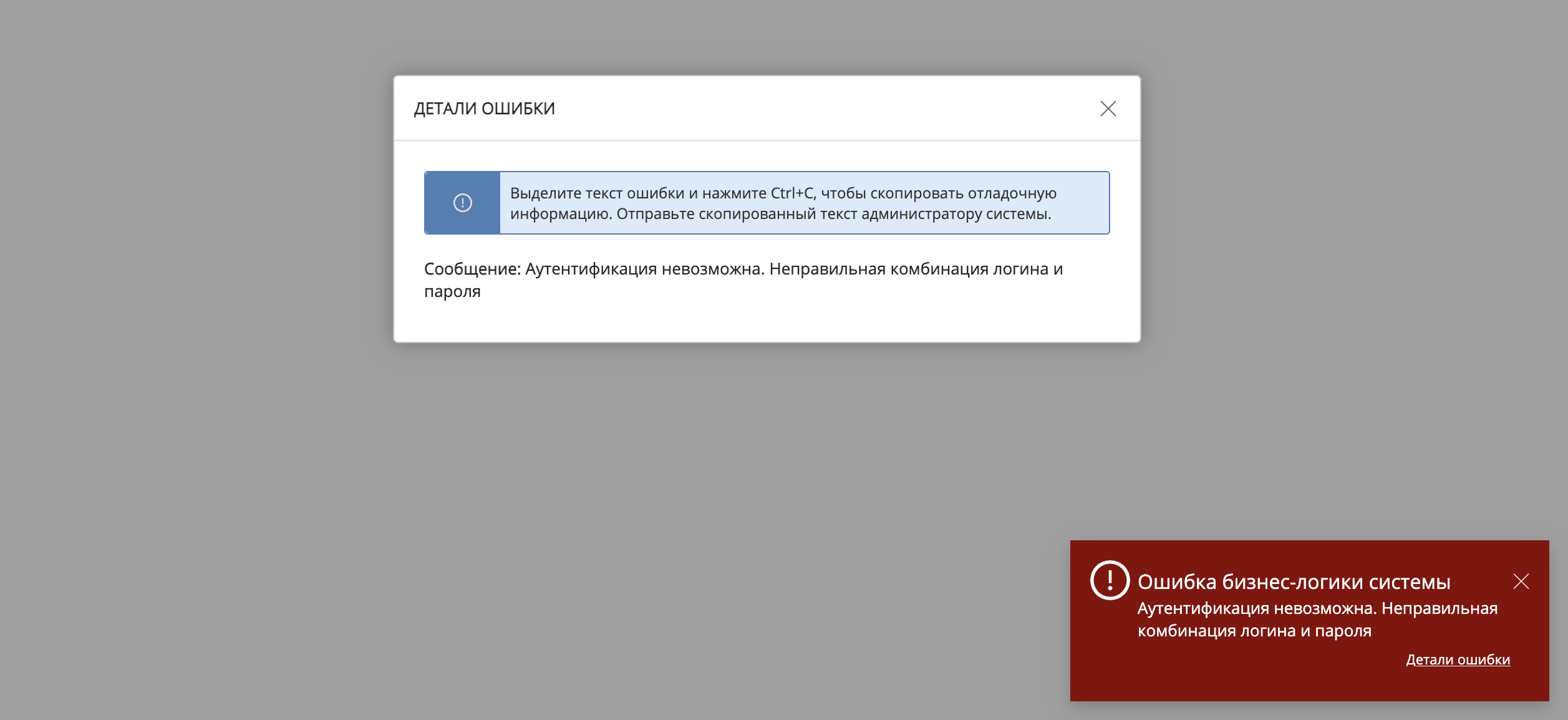
Рисунок 4 – Пример сообщения об ошибке и деталей этой ошибки
Также доступны подсказки: сообщения, которые появляются на экране после наведения указателя мыши на определенный элемент интерфейса. Подсказки могут указывать названия интерактивных элементов или отражать особенности работы с элементами.